Toegang Tot en Gebruik Van Effects Store?
Filmora Video Editor wordt geleverd met een stand-alone effects store die Filmora-gebruikers onbeperkte video-effecten biedt, waaronder geanimeerde titels, bewegende beelden, filters, intro's, overlays en meer. Alle effecten in deze effects store worden weergegeven in de vorm van themapakketten, zodat je gemakkelijk alle gewenste effecten kunt vinden en aan je video kunt toevoegen.
Laten we nu leren hoe je effect-store-effecten kunt openen en toepassen in details.
- Registratie en Inloggen
- Abonneer je voor toegang tot alle effecten
- Hoe effecten te downloaden
- Hoe krijg je gratis effecten
- Hoe kan ik mijn effecten vinden in Filmora Video Editor
- Hoe het abonnement te annuleren
- Over commercieel gebruik
1 Registratie en Inloggen
Om je aan te melden bij de Effects Store, moet je eerst een account ID maken, dit account-ID kan rechtstreeks worden aangemaakt met je e-mailaccount.
Als je al een account-ID hebt voor het registreren van Filmora Video Editor, dan kun je hetzelfde account gebruiken om in te loggen vanuit de Effects Store of vanuit Filmora Video Editor.
Hieronder volgen de stappen voor aanmelding bij Filmora Effects Store:
1. Ga naar https://filmstock.wondershare.com/.
2. Klik op het "Account" pictogram en je ziet een pop-upvenster.
3. Als je geen account-ID hebt, kun je "Registreer" een nieuw account kiezen; Als je al een account-ID hebt, typ je gewoon de e-mail en het wachtwoord op de juiste positie. Klik dan "Login".
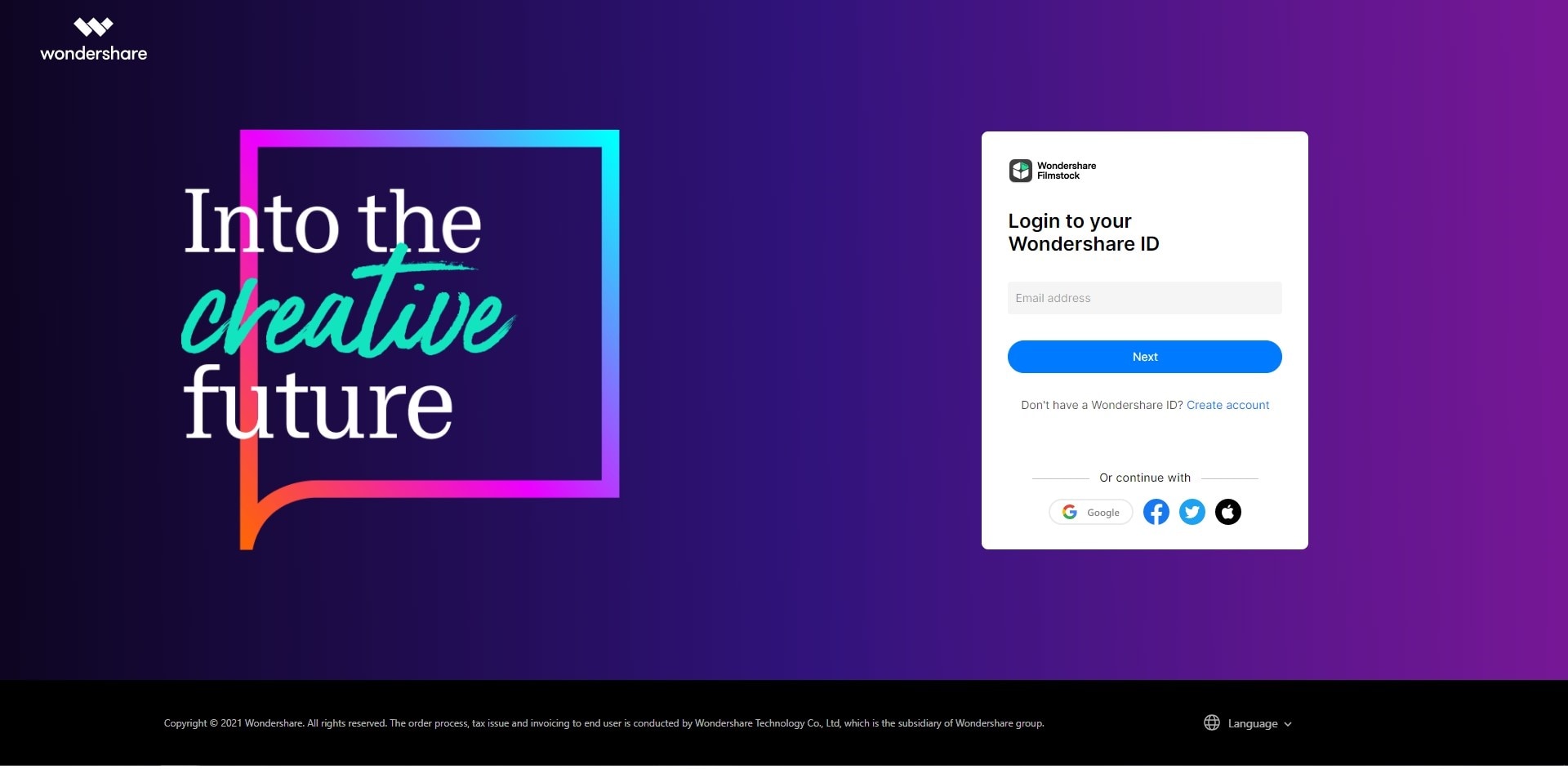
Als je Filmora Video Editor of Filmora Video Editor voor Mac op je computer hebt gedownload, kun je je ook aanmelden bij de account-ID en rechtstreeks toegang krijgen tot Effects Sore.
1. Open Filmora Video Editor, en klik het "Account" pictogram.
2. Voer je account-ID in om in te loggen in het pop-upvenster.
3. Klik op het "Download" pictogram om rechtstreeks toegang te krijgen tot de Effects Store.
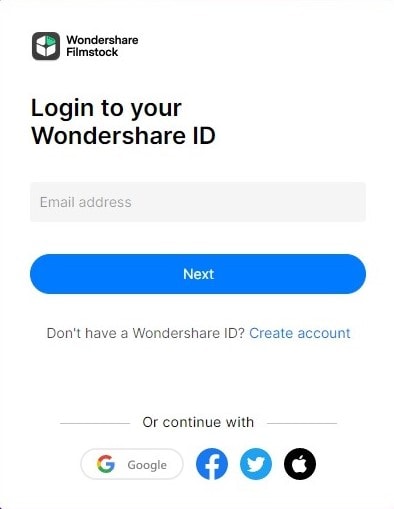
2 Abonneer je voor toegang tot alle effecten
Nadat je je hebt aangemeld bij de account-ID en naar de pagina met de effectenopslag bent gegaan, klik je op"Subscribe Now", en dan krijg je 3 verschillende abonnementen: maandelijks, driemaandelijks en jaarlijks. Ongeacht het soort abonnement dat je kiest, krijg je tijdens je abonnementsperiode onbeperkte toegang tot alle effecten.
Als je je succesvol hebt aangemeld, kun je teruggaan naar de hoofdpagina en de effecten verkennen die je nodig hebt.
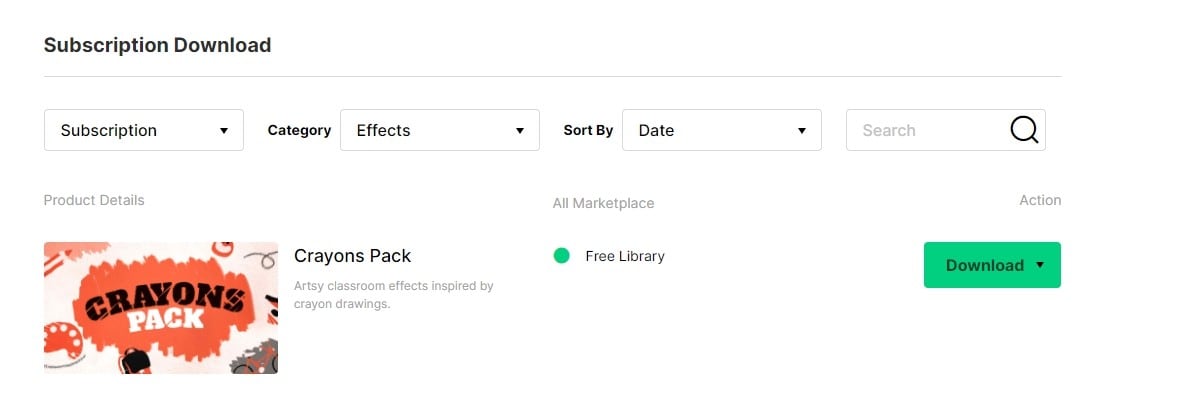
3Hoe effecten te downloaden?
1.Filter effecten op verschillende factoren en zoek het doeleffect dat je wilt downloaden.
2. Klik op "Download" om het downloadproces te starten. Of je kunt op de miniatuur klikken om de pagina over het effectpakket te openen, hier kun je meer informatie over dit pakket krijgen.
Aantekening: Als je abonnement is verlopen,heb je geen toegang meer tot de effecten die je hebt geïnstalleerd tijdens je abonnementsperiode.
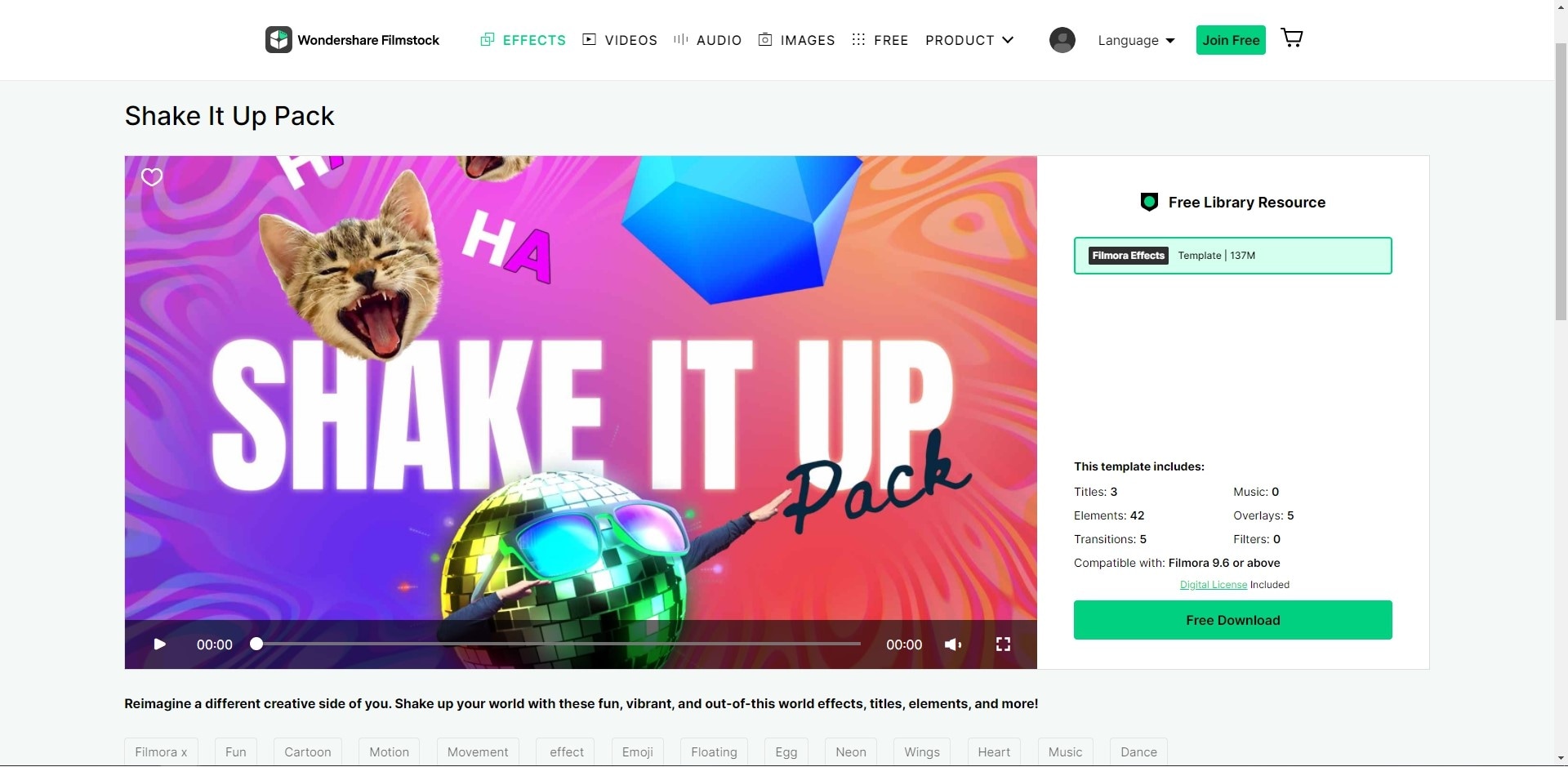
3. Klik "Install Now" om het pakket toe te voegen aanjew "My Effects" lijst. Klik op de "Install" knop om het proces te voltooien.

4 Hoe krijg je gratis effecten?
1. Filter de effectpakketten voor "Free" in de Effect Store.
2. Vind en klik de "Download" knop om de gratis effecten te krijgen.
Aantekening: Om de effectpakketten te gebruiken, moet je ervoor zorgen dat de Filmora Video Editor wordt gedownload en geïnstalleerd op je Windows- of Mac-computer. Als je het niet downloadt, klik je gewoon op het onderstaande pictogram om het nu te krijgen.
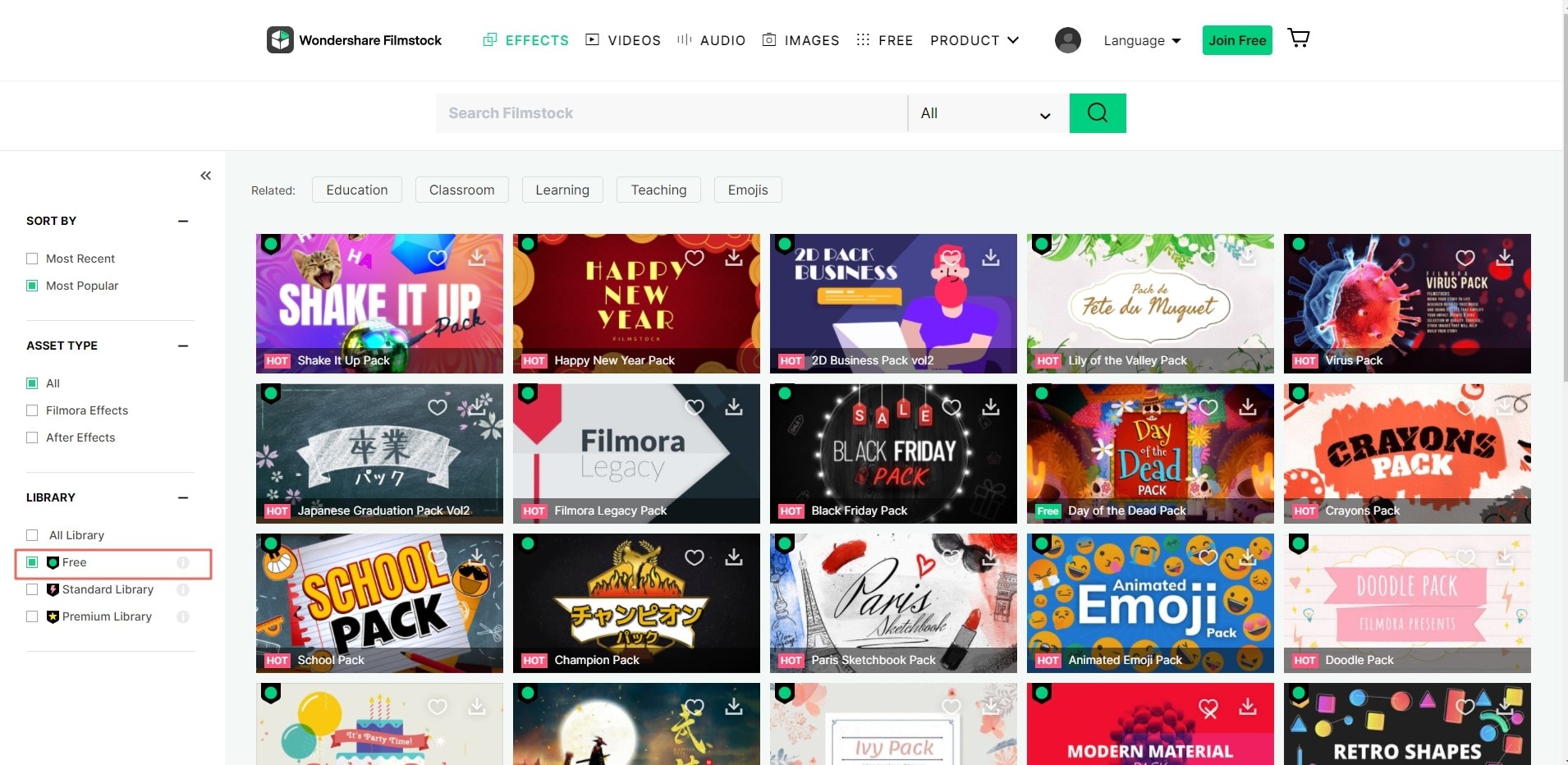
5Hoe kan ik mijn effecten vinden in Filmora Video Editor?
1. Start Filmora Video Editor en kies "New Project".
2. Meld je aan bij je account-ID en nieuwe effecten worden gesorteerd in de juiste gedeelten van het programma (Muziek, Tekst, Overgangen, Filmers, Elementen, Overlays, enz.) En gemarkeerd met een rode stip.

6 Hoe het abonnement te annuleren?
Je kunt het abonnement op de Effects Store op elk gewenst moment annuleren om toekomstige betalingen te voorkomen. Om dit te doen, hoef je slechts enkele stappen uit te voeren, zoals hieronder:
1. Log in op de Effect Store en ga naar "My Profile" door op het account pictogram te klikken.
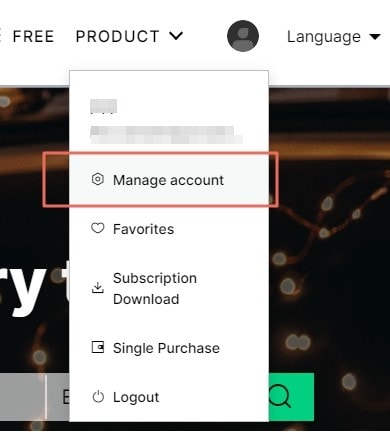
2.Ga naar "Billing & Subscription" dan kun je je abonnementsgegevens controleren. Hier kun je klikken op de "Cancel Subscription" link als je niet wilt doorgaan met abonneren op de Effects Store
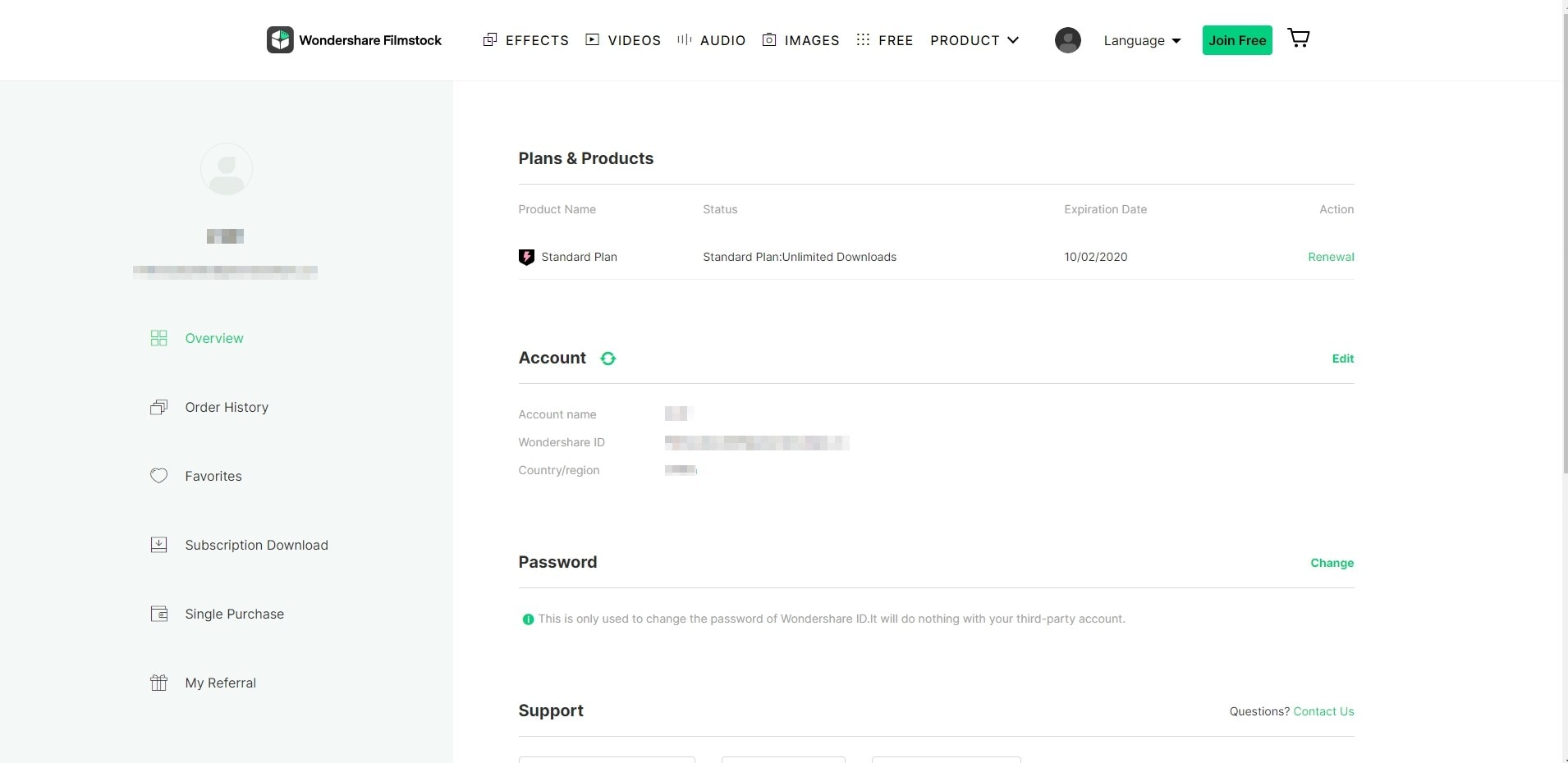
3. Dien in en klik op de "Cancel Subscription" knop om je beslissing te bevestigen. Vervolgens ontvang je een bevestigingsmail met je accountmail
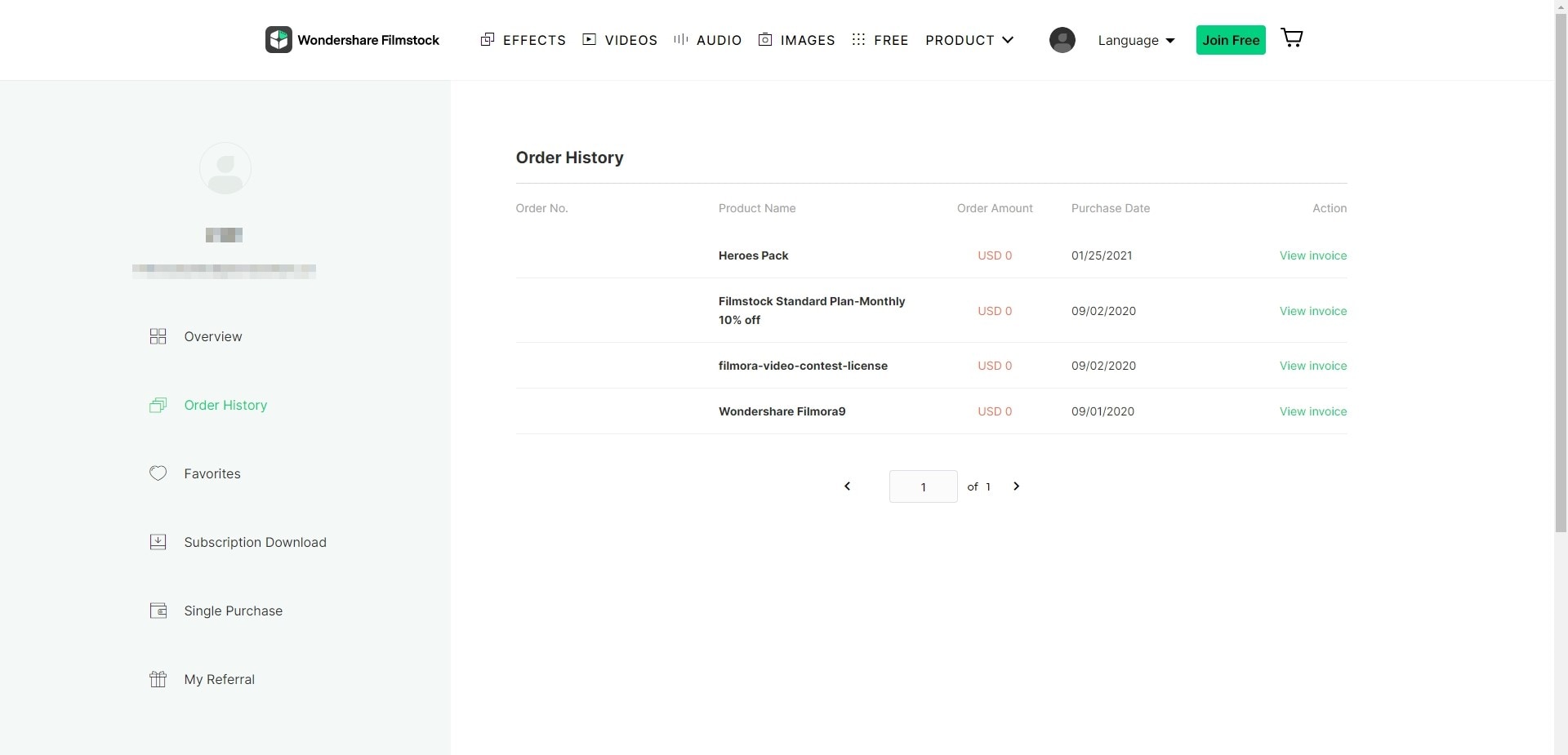
Je abonnement is nu geannuleerd en je kunt het controleren in de"Billing & Subscription" sectie.
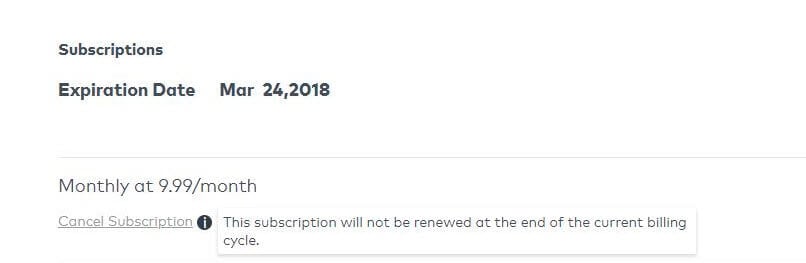
7 Over commercieel gebruik
Met de bedrijfslicentie kun je Filmora Video Editor en enkele effecten (behalve muziektracks) voor commercieel gebruik gebruiken. Hier moet je op twee dingen letten:
1. Ingebouwde effecten in de Filmora Video Editor (inclusief overgangen, tekst, titels, filters, overlays, geluidseffecten, enz.) kunnen alleen voor commercieel gebruik worden gebruikt als je een business licenseaanschaft.
2. Alle muzieknummers in Filmora Video Editor zijnalleen voor persoonlijk gebruik, en mogen op geen enkele manier worden gebruikt waarin je geld in rekening brengt.
3. Effectpakketten die in Effects Store worden verkocht, zijn allemaal gemaakt door ontwerpers van Wondershare, alle rechten voorbehouden aan Wondershare. Je kunt ze voor een commercieel gebruik gebruiken na aanschaf van eenbusiness license.